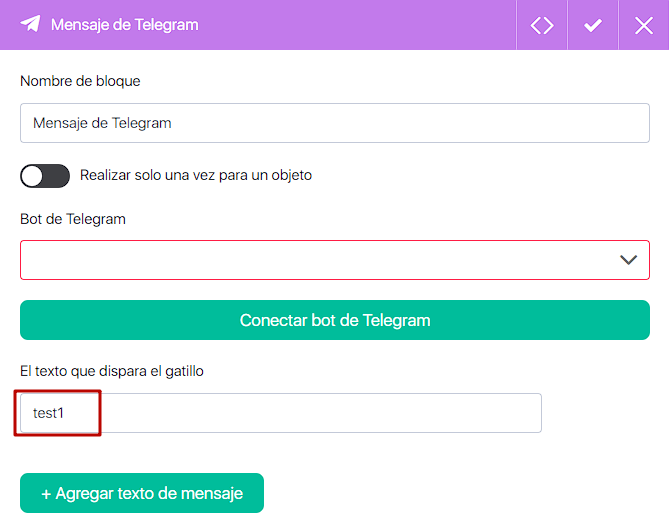Content
Ten en cuenta que en SoloClic también puedes conectar chatbots para Instagram y Facebook
Conectar Telegram a tu cuenta de SoloClic
Para conectar Telegram a SoloClic, en tu área personal ve a Mensajes– Ajustes — Integración de mensajeros y haz clic en el botón «Telegram»

Desde el cuadro que se abre, copia el nombre del bot @BotFather y búscalo en Telegram.
Luego escribe /newbot y sigue las instrucciones.
A través de este chat puedes elegir un nombre para tu bot.
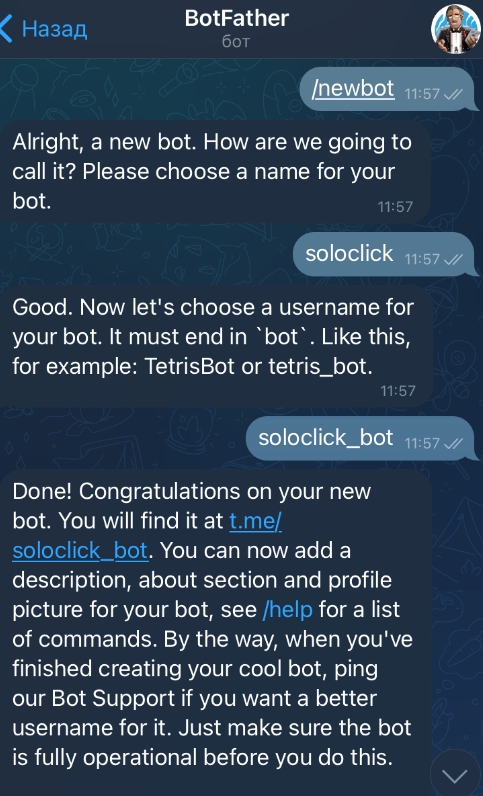
Una vez seleccionado un nombre, este chat te proporcionará un token de Telegram, que deberás pegar en el campo correspondiente de SoloClic.
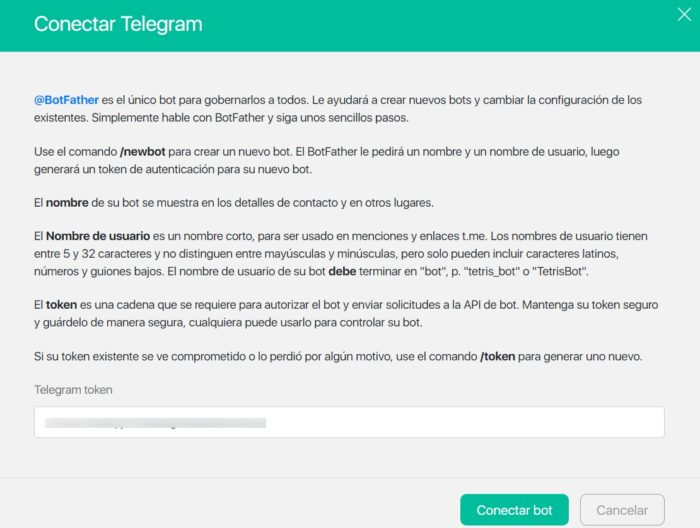
Herramientas para la integración con Telegram
Todos los demás ajustes para interactuar con los usuarios de Telegram se realizan a través de procesos. Creemos y configuremos un proceso de este tipo, por ejemplo.
Cómo crear un proceso con las funciones del chatbot de Telegram
Cree un proceso en «Tareas» (más sobre la creación de procesos en esta guía) o directamente en el embudo (más en esta guía).
El desencadenante del proceso será la casilla «Comenzó la mensajería de Telegram»:
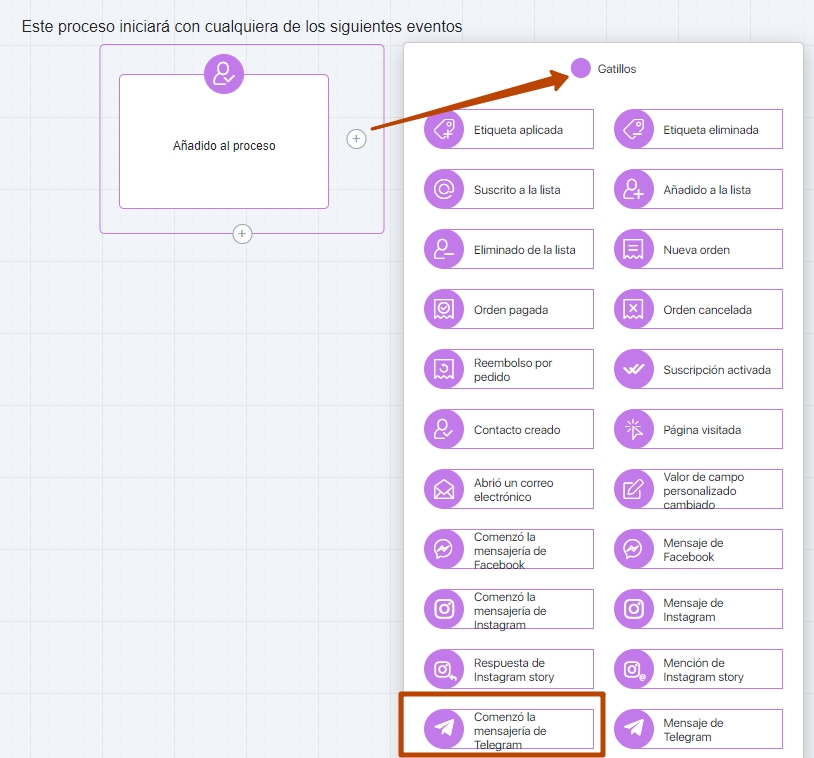
Al configurar el bloque, en el campo [1] debes seleccionar el bot en cuyo nombre se realizará la interacción con el usuario de Telegram. En el campo [2] puede habilitar un enlace de referencia único – entonces el proceso se lanzará sólo si el usuario de Telegram inició el diálogo exactamente con los parámetros especificados.
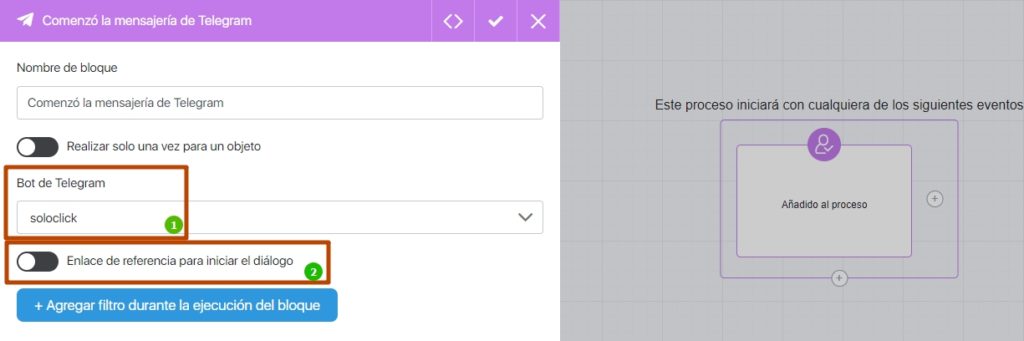
Después de añadir un activador de inicio, configure las demás acciones que se realizarán para el usuario de mensajería.
Envío de mensajes a través de un proceso configurado
Para enviar un mensaje a un usuario de Telegram que ha iniciado un diálogo con tu bot, añade un bloque de «Mensaje de Telegram» en el proceso:
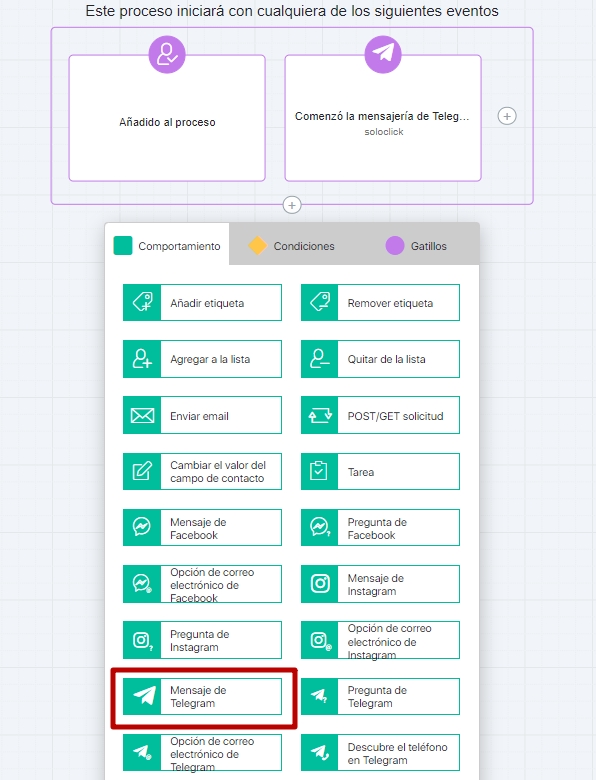
En la configuración del mensaje, añada el texto del mensaje en el campo [1]; el texto del botón que se mostrará en el campo [2] (si es necesario); y el enlace que debe pulsar el usuario en el campo [3]:
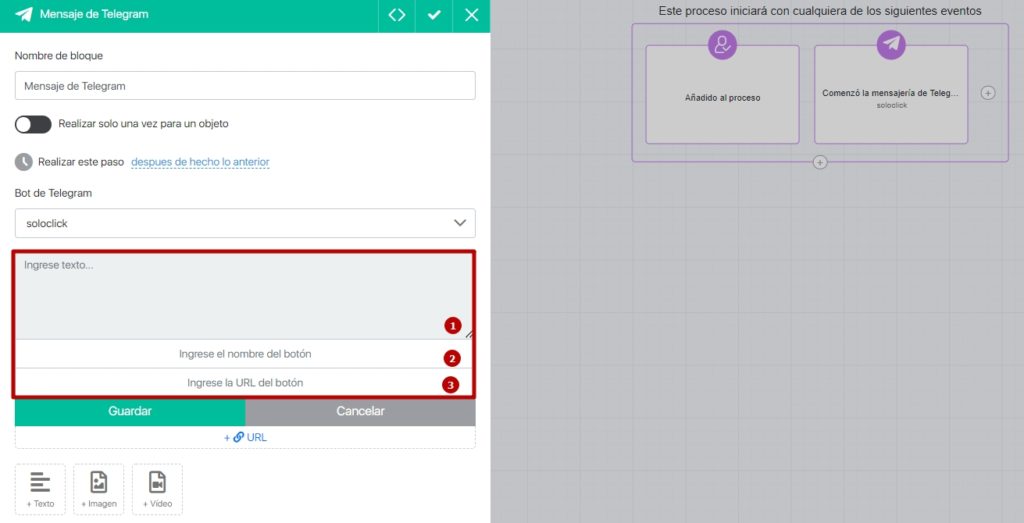
También puede mejorar visualmente el mensaje pulsando los botones:
- +Texto – mensaje de texto adicional.
- +Imagen – mensaje de imagen adicional.
- +Vídeo – mensaje-video adicional.
Y añade respuestas rápidas al chatbot:
Cuando un usuario recibe tu mensaje se le muestran una o varias opciones de respuesta rápida a tu mensaje. El chatbot de Soloclic reconocerá las opciones de respuesta y actuará según la configuración que hayas realizado.
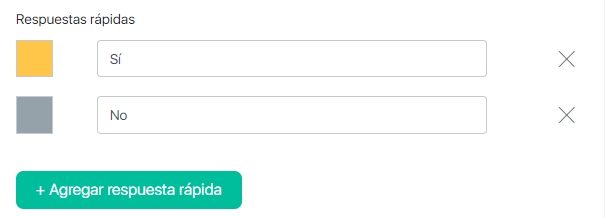
Así, el Proceso que ha creado podría tener el siguiente aspecto:
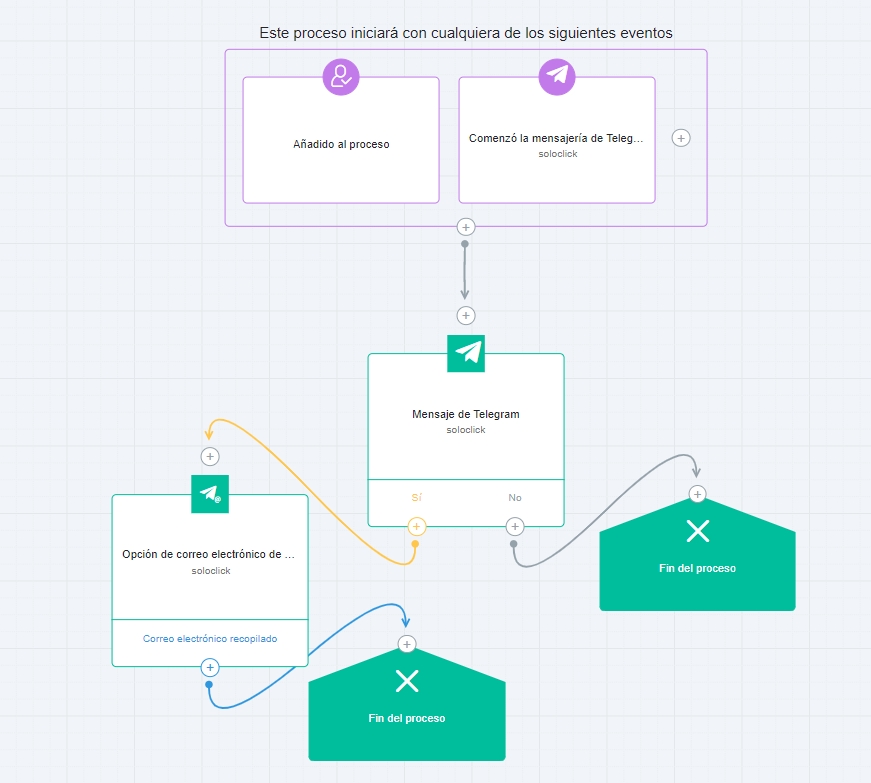
Y el diálogo final de Telegram tendrá el siguiente aspecto:
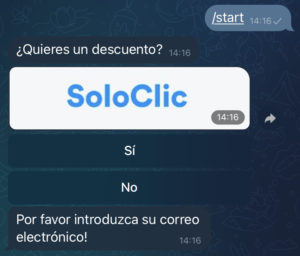
Después de que el cliente especifique su correo electrónico, recibirá un correo de activación y, tras confirmar la suscripción, se añadirá a su base de datos de contactos de SoloClic.
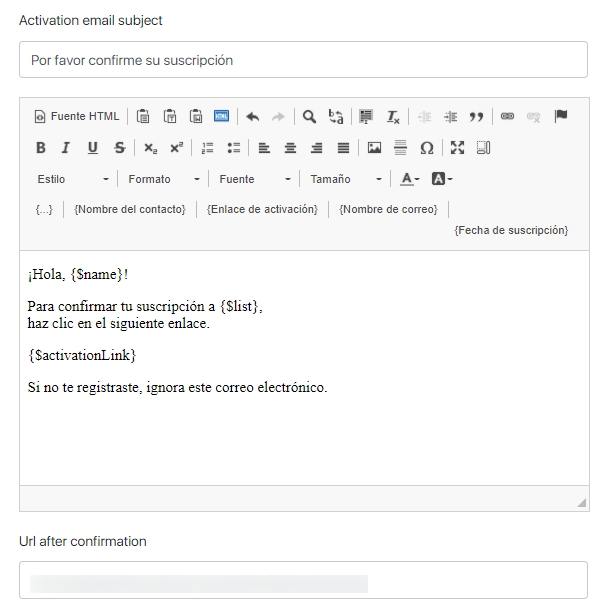
Características del chatbot
Por el momento, la lógica del chatbot está diseñada para ser utilizada con bloques de «Mensajes» ya preparados en el proceso, es decir: el cliente se suscribe al bot y recibe un mensaje ya preparado. Recomendamos utilizar este paquete para poder enviar mensajes al mensajero, dado el límite de 30 mensajes por segundo que tienen.
La opción de enviar un mensaje instantáneo separado en una base de clientes potenciales existente no está implementada actualmente. Sin embargo, podrás crear un proceso, añadir contactos a él y enviar un mensaje a más contactos.
Más adelante implementaremos el envío de correos completos a los contactos desde Telegram teniendo en cuenta las restricciones del lado del mensajero.
FAQ (respuestas a preguntas frecuentes)
Esta función se implementará en breve.
Por ahora, sólo se puede utilizar el chatbot para interactuar con los contactos de Telegram.
En el lado de Facebook|Instagram, hay un límite de tiempo de interacción de 24 horas en el contacto.
En el lado de Telegram, actualmente no hay límites de tiempo de interacción.
Pero hay un límite en el lado de Telegram en el número de mensajes – 30pc.
Utiliza el aglutinante descrito en el artículo anterior: el proceso para interactuar con un usuario de Telegram con un bloque de mensajes preparado de antemano. Por ejemplo, has creado un chatbot y hay 150 contactos esperando para enviar un mensaje. En la fecha y hora especificadas, el mensaje se enviará y todos los contactos lo recibirán en unos 5-10 segundos.